Подлинный файл firefox.exe является одним из компонентов программного обеспечения Mozilla Firefox, разработанного Mozilla .
Mozilla Firefox — это бесплатное приложение с открытым исходным кодом для интернет-браузера. Firefox.exe запускает приложение Mozilla Firefox. Это не обязательный процесс Windows, и его можно отключить, если известно, что он создает проблемы. Mozilla Firefox — это бесплатный мультиплатформенный браузер с открытым исходным кодом, созданный и разработанный Mozilla Foundation.
Firefox был первоначально написан в 2002 году под названием «Феникс», и в конце концов выпущен в 2004 году членами сообщества Mozilla. Он считается духовным наследником Netscape Navigator. Mozilla Firefox поддерживает платформы Windows, Mac OS X, Linux, iOS и Android.
Mozilla — это сообщество, которое разрабатывает бесплатное программное обеспечение. Сообщество больше всего известно благодаря веб-браузеру Firefox. Mozilla была создана Netscape Communications Corporation в 1998 году как проект, призванный помочь в разработке пакета приложений Mozilla. Название, Мозилла, является смесью «Мозаика» и «Годзилла». Сообществу помогает Фонд Mozilla, некоммерческая организация, созданная исключительно в интересах Mozilla.
Расширение .exe для имени файла указывает на файл exe cutable. В некоторых случаях исполняемые файлы могут нанести вред вашему компьютеру. Поэтому, пожалуйста, прочитайте ниже, чтобы решить для себя, является ли firefox.exe на вашем компьютере троянцем, который вы должны удалить, или это файл, принадлежащий операционной системе Windows или доверенному приложению.
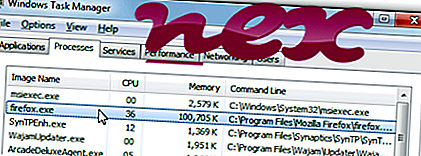
Процесс Firefox.exe в диспетчере задач Windows
Процесс, известный как Tor Browser или Aurora или Firefox Developer Edition или Firefox Nightly или Waterfox или Nightly или Internet Explorer
принадлежит программному обеспечению Mozilla Firefox (версия 52.9.0 ESR, 52.3.0 ESR), браузеру Tor, Mozilla, Adobe SVG Viewer или Nightly (версия 65.0a1, 33.0a1), Adobe Flash Player (ActiveX версии 10) или FoxyTunes для Firefox или Firefox Developer Edition
Mozilla (www.mozilla.org) или Microsoft (www.microsoft.com).
Описание: Firefox.exe не является необходимым для ОС Windows и вызывает относительно небольшое количество проблем. Файл firefox.exe находится в подпапке «C: Program Files (x86)» или иногда в подпапке в папке «Documents» пользователя, в папке «Documents» или в папке «C: Program Files». «или в папке профиля пользователя (в большинстве случаев C: Program Files (x86) Mozilla Firefox ). Известные размеры файлов в Windows 10/8/7 / XP составляют 392 136 байт (6% от всех вхождений), 275 568 байт и еще 126 вариантов.
Чтобы восстановить поврежденную систему, вам необходимо Скачать PC Repair C: Users USERNAME», тогда рейтинг надежности 61% опасности . Размер файла составляет 1 360 896 байт (8% от всех вхождений), 1 376 768 байт и еще 51 вариант. Это не системный файл Windows. Процесс использует порты для подключения к локальной сети или Интернету. Программа не имеет видимого окна. Firefox.exe имеет цифровую подпись. Firefox.exe способен манипулировать другими программами и мониторить приложения.
Fix : Multiple Firefox.exe Process Running in Task Manager
Важное замечание: Некоторые вредоносные программы маскируют себя как firefox.exe, особенно если они находятся в папке C: Windows или C: Windows System32, например Packed.Generic.348 или Trojan.Gen (обнаружен Symantec), и TROJ_SPNR.29A012. или TROJ_RANSOM.BNV (определяется TrendMicro). Поэтому вам следует проверить процесс firefox.exe на вашем ПК, чтобы убедиться, что это угроза. Мы рекомендуем Security Task Manager для проверки безопасности вашего компьютера. Это был один из лучших вариантов загрузки The Washington Post и PC World .
How to Enable Blocked Extensions & Plugins in Mozilla Firefox
Аккуратный и опрятный компьютер — это главное требование для избежания проблем с firefox. Это означает запуск сканирования на наличие вредоносных программ, очистку жесткого диска с использованием 1 cleanmgr и 2 sfc / scannow, 3 удаления ненужных программ, проверку наличия программ автозапуска (с использованием 4 msconfig) и включение автоматического обновления Windows 5. Всегда не забывайте выполнять периодическое резервное копирование или, по крайней мере, устанавливать точки восстановления.
Если вы столкнулись с реальной проблемой, попробуйте вспомнить последнее, что вы сделали, или последнее, что вы установили до того, как проблема появилась впервые. Используйте команду 6 resmon, чтобы определить процессы, которые вызывают вашу проблему. Даже для серьезных проблем, вместо переустановки Windows, лучше восстановить вашу установку или, для Windows 8 и более поздних версий, выполнить команду 7 DISM.exe / Online / Cleanup-image / Restorehealth. Это позволяет восстанавливать операционную систему без потери данных.
Security Task Manager показывает все запущенные сервисы Windows, включая внедренные скрытые приложения (например, мониторинг клавиатуры или браузера, авто вход). Уникальный рейтинг риска безопасности указывает на вероятность того, что процесс является потенциальным шпионским ПО, вредоносным ПО или трояном. B Malwarebytes Anti-Malware обнаруживает и удаляет спящие шпионские, рекламные программы, трояны, клавиатурные шпионы, вредоносные программы и трекеры с вашего жесткого диска.
csrss.exe explorer.exe skypehost.exe firefox.exe dllhost.exe nvinit.dll nvscpapisvr.exe igfxpers.exe igfxtray.exe iertutil.dll googlecrashhandler.exe
Firefox.exe — скачать и исправить ошибки EXE
Файлы EXE, такие как firefox.exe, классифицируются как файлы Win64 EXE (Библиотека динамической компоновки). Как файл Tor Browser он был создан для использования в Tor Browser от компании The Tor Project.
Первая версия firefox.exe для Mozilla Firefox 69.0.1 увидела свет 09/18/2019 в Windows 10. 09/03/2019 вышла версия 60.9.0 для Tor Browser Bundle 8.5.5. Файл firefox.exe входит в состав Tor Browser Bundle 8.5.5, Mozilla Firefox 70.0b13 и Mozilla Firefox 70.
Продолжайте читать, чтобы найти загрузку правильной версии файла firefox.exe (бесплатно), подробные сведения о файле и порядок устранения неполадок, возникших с файлом EXE.

Рекомендуемая загрузка: исправить ошибки реестра в WinThruster, связанные с firefox.exe и (или) Tor Browser Bundle.


![]()
Совместимость с Windows 10, 8, 7, Vista, XP и 2000
Средняя оценка пользователей
![]()
Обзор файла
| Набор символов: | Unicode |
| Код языка: | Neutral |
| Флаги файлов: | (none) |
| Маска флагов файлов: | 0x003f |
| Точка входа: | 0x14a0 |
| Размер кода: | 968192 |
Что такое сообщения об ошибках firefox.exe?
firefox.exe — ошибки выполнения
Ошибки выполнения — это ошибки Tor Browser Bundle, возникающие во время «выполнения». Термин «выполнение» говорит сам за себя; имеется в виду, что данные ошибки EXE возникают в момент, когда происходит попытка загрузки файла firefox.exe — либо при запуске приложения Tor Browser Bundle, либо, в некоторых случаях, во время его работы. Ошибки выполнения являются наиболее распространенной разновидностью ошибки EXE, которая встречается при использовании приложения Tor Browser Bundle.
В большинстве случаев ошибки выполнения firefox.exe, возникающие во время работы программы, приводят к ненормальному завершению ее работы. Большинство сообщений об ошибках firefox.exe означают, что либо приложению Tor Browser Bundle не удалось найти этот файл при запуске, либо файл поврежден, что приводит к преждевременному прерыванию процесса запуска. Как правило, Tor Browser Bundle не сможет запускаться без разрешения этих ошибок.
К числу наиболее распространенных ошибок firefox.exe относятся:
- firefox.exe — недопустимое изображение.
- firefox.exe — ошибка приложения.
- Не удается найти firefox.exe.
- Не удается установить firefox.exe.
- Не удается запустить firefox.exe. Класс не зарегистрирован.
- Не удается запустить firefox.exe.
- Не удалось правильно инициализировать firefox.exe.
- Ошибка файла firefox.exe; файл должен быть закрыт. Приносим извинения за неудобства.
- Файл firefox.exe не является допустимым приложением Win32.
- Файл firefox.exe не выполняется.
- Не удается найти firefox.exe.
- Ошибка при запуске программы: firefox.exe.
- Неправильный путь приложения: firefox.exe.
- Файл firefox.exe отсутствует или поврежден.
- Windows не удалось запустить — firefox.exe.
Системная ошибка
![]()
Не удается запустить программу из-за отсутствия firefox.exe на компьютере. Попробуйте переустановить программу, чтобы устранить эту проблему.

Таким образом, крайне важно, чтобы антивирус постоянно поддерживался в актуальном состоянии и регулярно проводил сканирование системы.
Поиск причины ошибки firefox.exe является ключом к правильному разрешению таких ошибок. Несмотря на то что большинство этих ошибок EXE, влияющих на firefox.exe, происходят во время запуска, иногда ошибка выполнения возникает при использовании Tor Browser. Причиной этого может быть недостаточное качество программного кода со стороны Mozilla Corporation, конфликты с другими приложениями, сторонние плагины или поврежденное и устаревшее оборудование. Кроме того, эти типы ошибок firefox.exe могут возникать в тех случаях, если файл был случайно перемещен, удален или поврежден вредоносным программным обеспечением. Таким образом, крайне важно, чтобы антивирус постоянно поддерживался в актуальном состоянии и регулярно проводил сканирование системы.
Как исправить ошибки firefox.exe — 3-шаговое руководство (время выполнения: ~5-15 мин.)
Если вы столкнулись с одним из вышеуказанных сообщений об ошибке, выполните следующие действия по устранению неполадок, чтобы решить проблему firefox.exe. Эти шаги по устранению неполадок перечислены в рекомендуемом порядке выполнения.
Шаг 1. Восстановите компьютер до последней точки восстановления, «моментального снимка» или образа резервной копии, которые предшествуют появлению ошибки.
Чтобы начать восстановление системы (Windows XP, Vista, 7, 8 и 10):
- Нажмите кнопку «Пуск» в Windows
- В поле поиска введите «Восстановление системы» и нажмите ENTER.
- В результатах поиска найдите и нажмите «Восстановление системы»
- Введите пароль администратора (при необходимости).
- Следуйте инструкциям мастера восстановления системы, чтобы выбрать соответствующую точку восстановления.
- Восстановите компьютер к этому образу резервной копии.
Если на этапе 1 не удается устранить ошибку firefox.exe, перейдите к шагу 2 ниже.

Шаг 2. Если вы недавно установили приложение Tor Browser Bundle (или схожее программное обеспечение), удалите его, затем попробуйте переустановить Tor Browser Bundle.
Чтобы удалить программное обеспечение Tor Browser Bundle, выполните следующие инструкции (Windows XP, Vista, 7, 8 и 10):
- Нажмите кнопку «Пуск» в Windows
- В поле поиска введите «Удалить» и нажмите ENTER.
- В результатах поиска найдите и нажмите «Установка и удаление программ»
- Найдите запись для Tor Browser Bundle 8.5.5 и нажмите «Удалить»
- Следуйте указаниям по удалению.
После полного удаления приложения следует перезагрузить ПК и заново установить Tor Browser Bundle.
Если на этапе 2 также не удается устранить ошибку firefox.exe, перейдите к шагу 3 ниже.
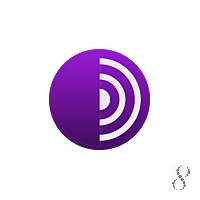
Tor Browser Bundle 8.5.5
The Tor Project
Шаг 3. Выполните обновление Windows.
Когда первые два шага не устранили проблему, целесообразно запустить Центр обновления Windows. Во многих случаях возникновение сообщений об ошибках firefox.exe может быть вызвано устаревшей операционной системой Windows. Чтобы запустить Центр обновления Windows, выполните следующие простые шаги:
- Нажмите кнопку «Пуск» в Windows
- В поле поиска введите «Обновить» и нажмите ENTER.
- В диалоговом окне Центра обновления Windows нажмите «Проверить наличие обновлений» (или аналогичную кнопку в зависимости от версии Windows)
- Если обновления доступны для загрузки, нажмите «Установить обновления».
- После завершения обновления следует перезагрузить ПК.
Если Центр обновления Windows не смог устранить сообщение об ошибке firefox.exe, перейдите к следующему шагу. Обратите внимание, что этот последний шаг рекомендуется только для продвинутых пользователей ПК.

Если эти шаги не принесут результата: скачайте и замените файл firefox.exe (внимание: для опытных пользователей)
Если ни один из предыдущих трех шагов по устранению неполадок не разрешил проблему, можно попробовать более агрессивный подход (примечание: не рекомендуется пользователям ПК начального уровня), загрузив и заменив соответствующую версию файла firefox.exe. Мы храним полную базу данных файлов firefox.exe со 100%-ной гарантией отсутствия вредоносного программного обеспечения для любой применимой версии Tor Browser Bundle . Чтобы загрузить и правильно заменить файл, выполните следующие действия:
- Найдите версию операционной системы Windows в нижеприведенном списке «Загрузить файлы firefox.exe».
- Нажмите соответствующую кнопку «Скачать», чтобы скачать версию файла Windows.
- Скопируйте этот файл в соответствующее расположение папки Tor Browser Bundle:
Windows 10: C:UsersTesterDocumentsFirefoxPortableAppFirefox
Windows 10: C:Program Files (x86)Mozilla Firefox
Windows 10: C:Program Files (x86)Mozilla Firefox
Windows 10: C:UsersTesterDesktopTor BrowserBrowser
Windows 10: C:UsersTesterDocumentsFirefoxPortableAppFirefox64
Если этот последний шаг оказался безрезультативным и ошибка по-прежнему не устранена, единственно возможным вариантом остается выполнение чистой установки Windows 10.
СОВЕТ ОТ СПЕЦИАЛИСТА: Мы должны подчеркнуть, что переустановка Windows является достаточно длительной и сложной задачей для решения проблем, связанных с firefox.exe. Во избежание потери данных следует убедиться, что перед началом процесса вы создали резервные копии всех важных документов, изображений, установщиков программного обеспечения и других персональных данных. Если вы в настоящее время не создаете резервных копий своих данных, вам необходимо сделать это немедленно.
Источник: www.exefiles.com
Что такое firefox.exe
Firefox.exe процесс также известен являются Mozilla Firefox и был создан Mozilla. Mozilla Firefox является веб-браузер, созданный Mozilla Foundation, он является свободным и открытым исходным кодом. Firefox обычно использует компоновка двигателя Gecko, чтобы обеспечить веб-страниц и включать текущие и ожидаемые веб-стандартов. Расширения доступны для добавления функций, которые создаются сторонними разработчиками.
Firefox ограничивает скрипты из доступа к данным из другого веб-сайта из-за происхождения политики и использует модель изолированной программной среде безопасности. Это быстрый и полностью функции веб-браузер.
Он содержит такие функции, как вкладки-страниц, всплывающего блокирования, упрощенных управления конфиденциальностью, интегрированный поиск Google и обтекаемой окне браузера для того, чтобы показать пользователю большую часть страницы по сравнению с другой браузер. Это один из наиболее широко используемых доступных веб-браузера. Этот процесс не является необходимым для выполнения компьютерной системы и закрытия он будет только закрыть функцию Firefox. Это могут быть удалены без каких-либо вредных воздействий на компьютере пользователя.
Как я могу остановить firefox.exe и я должен?
Большинство процессов несистемные, работающих под управлением может быть остановлен, потому что они не участвуют в управлении операционной системы. firefox.exe. используется Mozilla Firefox, Если вы закрыли firefox.exe, он, вероятно, начать все заново на более позднее время или после перезагрузки компьютера или, при старте приложения. Чтобы остановить firefox.exe, постоянно нужно удалить приложение, которое работает этот процесс, который в данном случае является Mozilla Firefox, из вашей системы.
После деинсталляции приложений, что это хорошая идея, чтобы сканировать вам реестр системы на наличие оставшихся следов применения. Registry Reviver по ReviverSoft является отличным инструментом для этого.
Является ли это вирус или другой проблемой безопасности?
Вердикт ReviverSoft безопасности
Эксперты ReviverSoft еще не отзывы firefox.exe
Пожалуйста, ознакомьтесь с firefox.exe и отправить мне уведомление, как только он имеет
был рассмотрен.
Что такое процесс и как они влияют на мой компьютер?
Процесс обычно частью установленного приложения, такие как Mozilla Firefox, или ваша операционная система, которая отвечает за функционирование в функции этого приложения. Некоторые приложения требуют, чтобы у них процессы, запущенные все время, так что они могут сделать вещи, такие как проверки обновлений или уведомить вас, когда вы получаете мгновенное сообщение. Некоторые плохо написанные приложения есть много процессов, которые работают, что не может быть потребовано и занимают ценное вычислительной мощности в вашем компьютере.